Wordでプリンターのテストやデモなどで、適当な文章が欲しい時ってありませんか?そんな適当な文章、サンプル文章を簡単に作成することができることを皆様ご存知だったでしょうか。
今日は、ワードでサンプル文章を簡単に作成する方法について解説していきたいと思います。
ワードにサンプル文章を簡単に作成する方法
準備するもの
- Word
- キーボードを打つことのできる環境
- 扇風機
- エアコン
- 塩分と水分
サンプル文章を作成する
ワードにサンプル文章を作成するには、次のコマンドを使用します。
=rand(段落数, 段落の行数)
つまり、文章を4段落で1段落の行数を2行と指定したいとすると、
=rand(4, 2)
となります。実際にこのコマンドをワードに打ってエンターを押します。
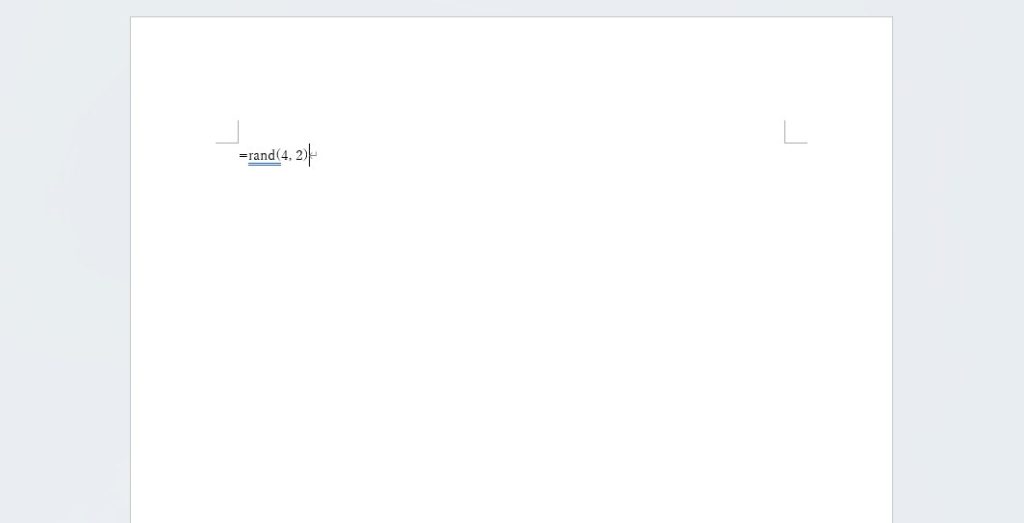
次のような文章が表示されます。
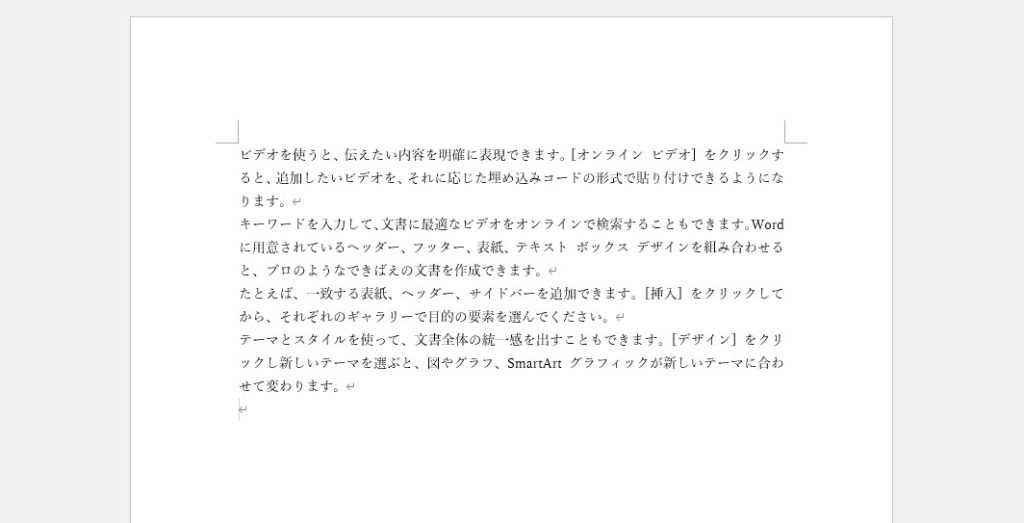
サンプル文章を簡単に入力する
サンプル文章を簡単に入力するには、細かい設定を省けばOKです。
=rand()
このように入力することで、三段落の文章が挿入されます。

また、段落の行数は省力可能で、次のような入力でもサンプル文章の作成を行うことができます。
=rand(段落数)
2段落とすると、
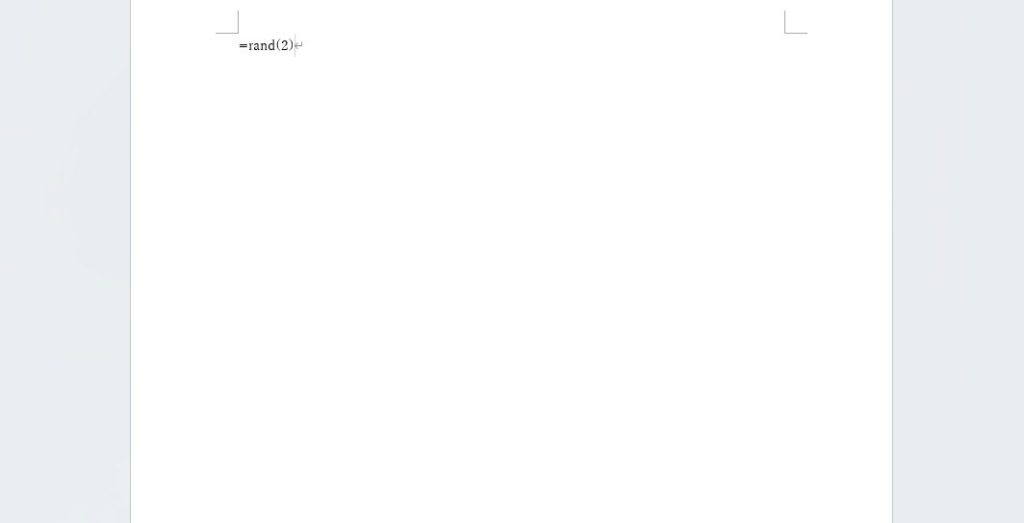
上の図のようにコマンドを打つと、次のような2段落のサンプル文章ができあがります。
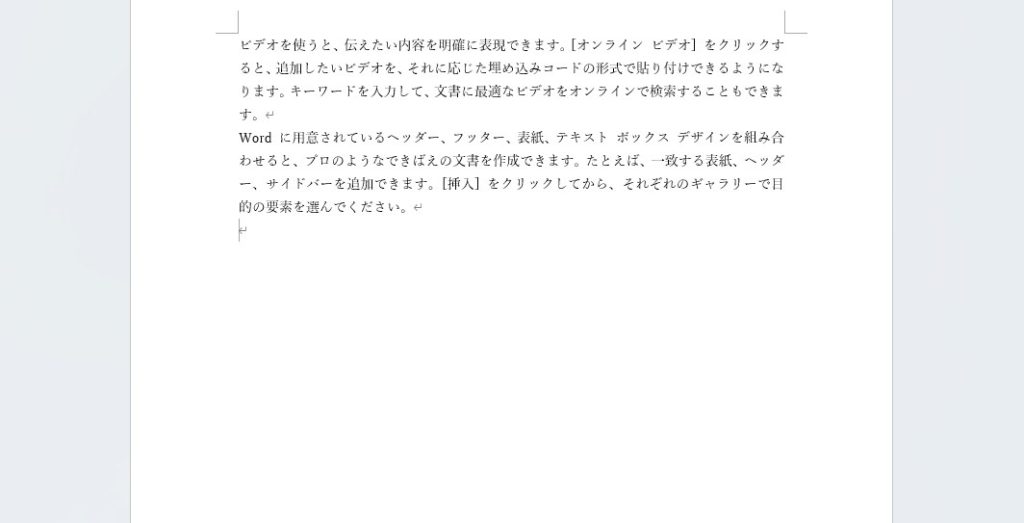
最後に
いかがでしたでしょうか?
サンプル文章を簡単に作成することができました。プリンターのテストを行いたい場合や、デモで使用する場合、タイピング問題として使用する際にも使用できるのではないでしょうか。
用途は限られますが、覚えておいて損のない裏ワザのご紹介でした。

白川秋
ではでは、参考までに。

コメント